Org Explorer vous permet de visualiser et d’explorer la structure interne de votre entreprise, ses équipes et les personnes qui vous entourent. Utilisez la fonction de recherche pour rechercher des personnes et en savoir plus sur celles-ci. Vous souhaitez en savoir plus sur les structures de création de rapports au sein de votre entreprise ? Org Explorer vous offre une vue d’ensemble complète des gestionnaires, des rôles, des titres, des pairs, etc.
Remarque : Org Explorer est disponible avec Microsoft Viva Suite, Microsoft Viva Suite avec Glint et Microsoft Viva Employee Communications and Communities (mini bundle). Les licences Viva sont gérées par votre organisation.
Remarque : Certaines applications sont gérées par votre administrateur. Si l’Explorateur d’organisations n’est pas disponible dans le menu Outlook, il a été désactivé.
Pour ouvrir, sélectionnez Org Explorer 
Explorateur d’organisations dans Outlook :
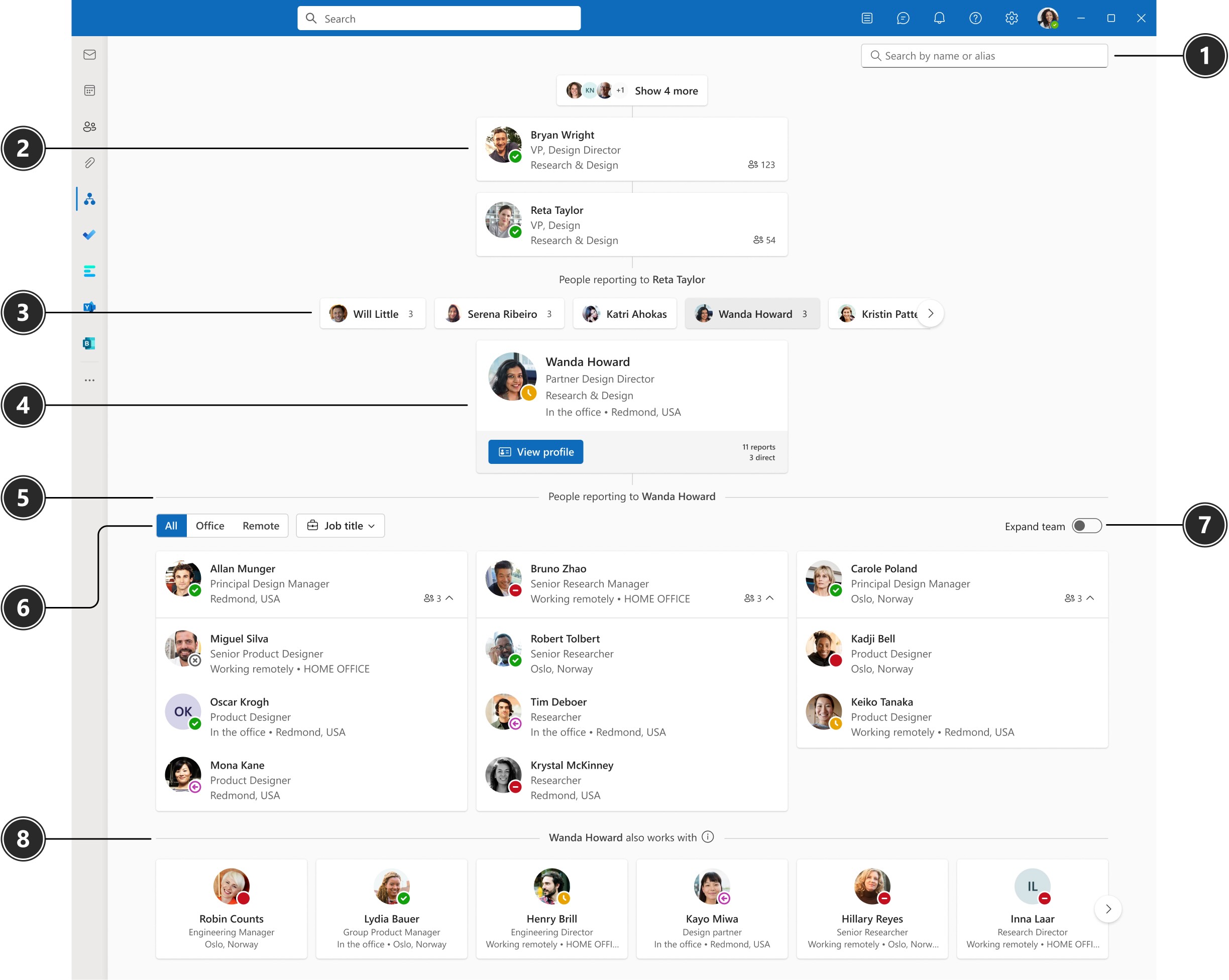
|
# |
Élément |
Fonction |
|
1 |
Rechercher |
Tapez le nom ou l’alias d’une personne et sélectionnez parmi les suggestions qui s’affichent. |
|
2 |
Chaîne de gestionnaire |
La chaîne de gestionnaires affiche tous les responsables au-dessus de la personne en cours. Le nombre de rapports s’affiche à droite de la personne. Vous pouvez pointer sur le nombre pour afficher les rapports directs et indirects. |
|
3 |
Homologues |
Les pairs sont des personnes qui relèvent du même responsable que la personne concernée. Si l’homologue a des personnes qui lui rendent compte, le nombre de rapports s’affiche. Vous pouvez pointer sur le nombre pour afficher les rapports directs et indirects. |
|
4 |
Personne en point de mire |
Lorsque vous sélectionnez une personne dans l’Explorateur d’organisations, la page affiche les informations de l’organisation à son sujet. Par exemple, les informations de contact, qui est leur responsable, les personnes qui lui rendent compte et avec qui ils collaborent. Vous pouvez également sélectionner Afficher le profil pour afficher leur carte de profil. |
|
5 |
Personnes signalant à |
Les personnes qui rendent compte à la personne concernée sont répertoriées dans la section ci-dessous. |
|
6 |
Filtres |
Utilisez les filtres pour affiner la vue. Vous pouvez filtrer par emplacement de travail et/ou fonction. |
|
7 |
Développer l’équipe |
Utilisez le bouton bascule pour afficher/masquer les rapports de niveau suivant. |
|
8 |
Compatible avec |
Les personnes de la section Fonctionne avec représentent les personnes qui sont pertinentes pour ou qui travaillent avec la personne en question sur l’Explorateur d’organisations. La pertinence est basée sur des activités telles que des réunions en commun, des e-mails et d’autres modèles de collaboration. |










